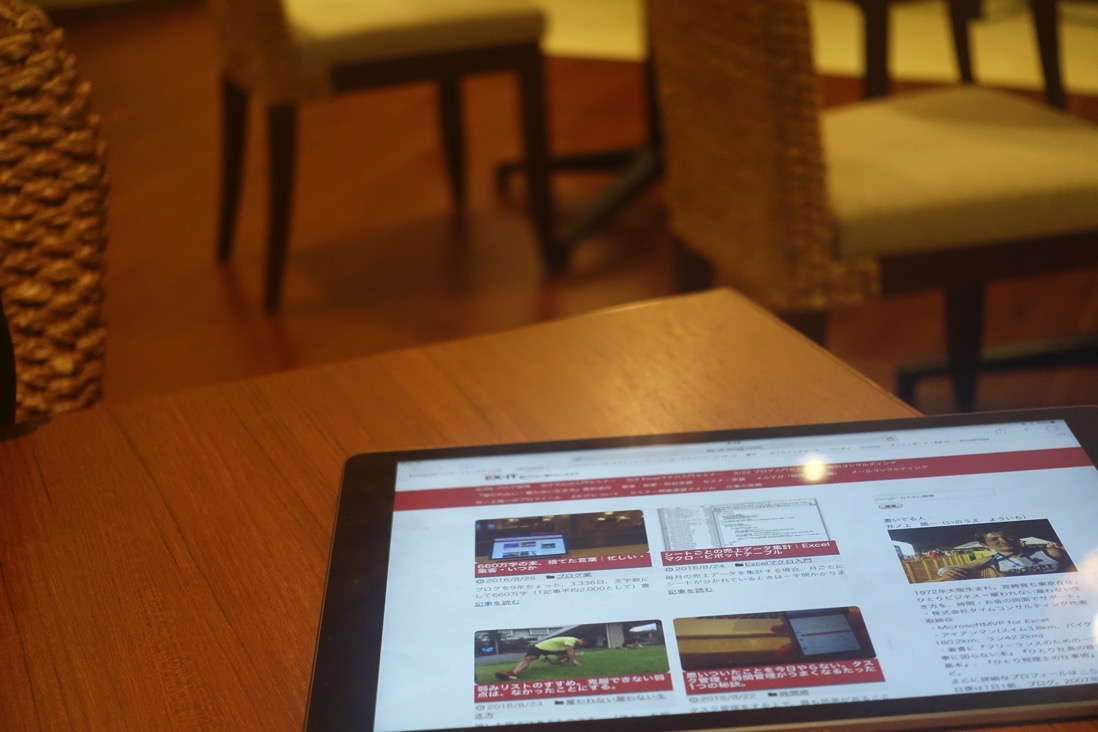「Excel現金出納帳 関数」「Excel現金出納帳 マクロ」といった検索で当ブログをご覧いただいております。
Excelで現金出納帳を作る場合、関数もマクロも使っていません。
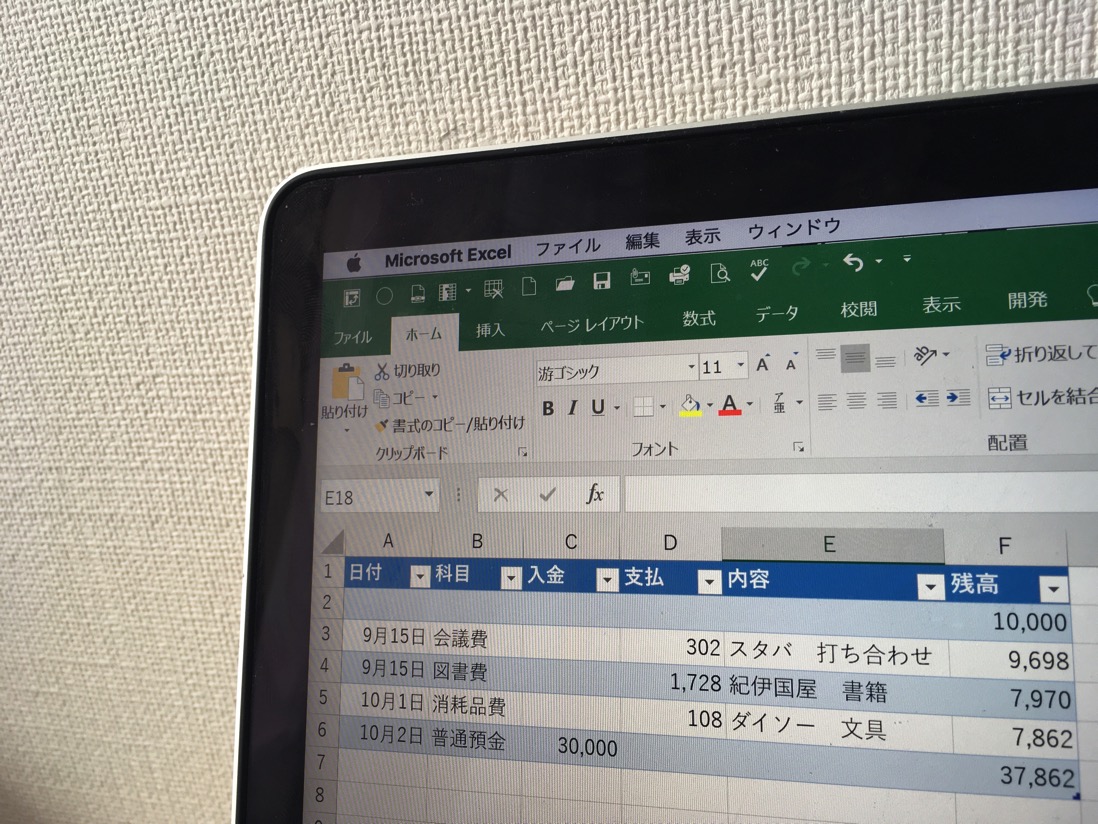
※自宅にて iPhone SE
関数・マクロを使うとかっこいい
関数を使いこなす
マクロを使いこなす
というと、かっこよく効率化できるような気もします。
確かに、効率化できる部分もあるのですが、使わずにすむならそれにこしたことはありません。
Excelで作る現金出納帳でも、関数やマクロは使いません。
関数を使わずとも、Excelの機能そして、数式を使えば十分です。
数式とは、「=」ではじまり、「+,-,*,/」といった加減乗除、つまり足し算、引き算、かけ算、割り算のことをいいます。
これなら、特別な知識やテクニックは必要ありません。
アイデア次第です。
Excel現金出納帳の作り方とテクニック
Excelで現金出納帳を作るなら次のように作ります。
①項目を作る
現金出納帳の項目は、一般的に次のようなものです。
入力しやすければ、どんな順番でもかまいません。
重要なのは、
・罫線を引かないこと
・無駄に空白の列を作らないこと
・セルを結合しないこと
理由は、後述するテーブルを使うからです。
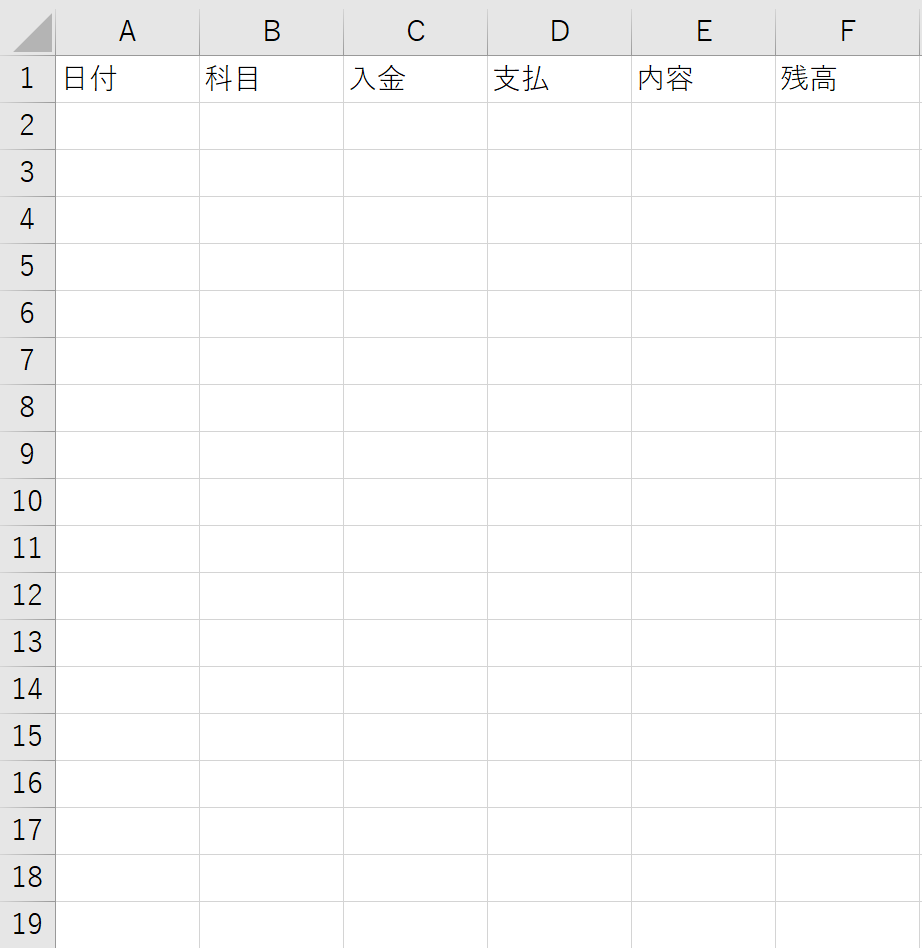
②残高を入れる
現金出納帳を入力する時点の残高を入れましょう。
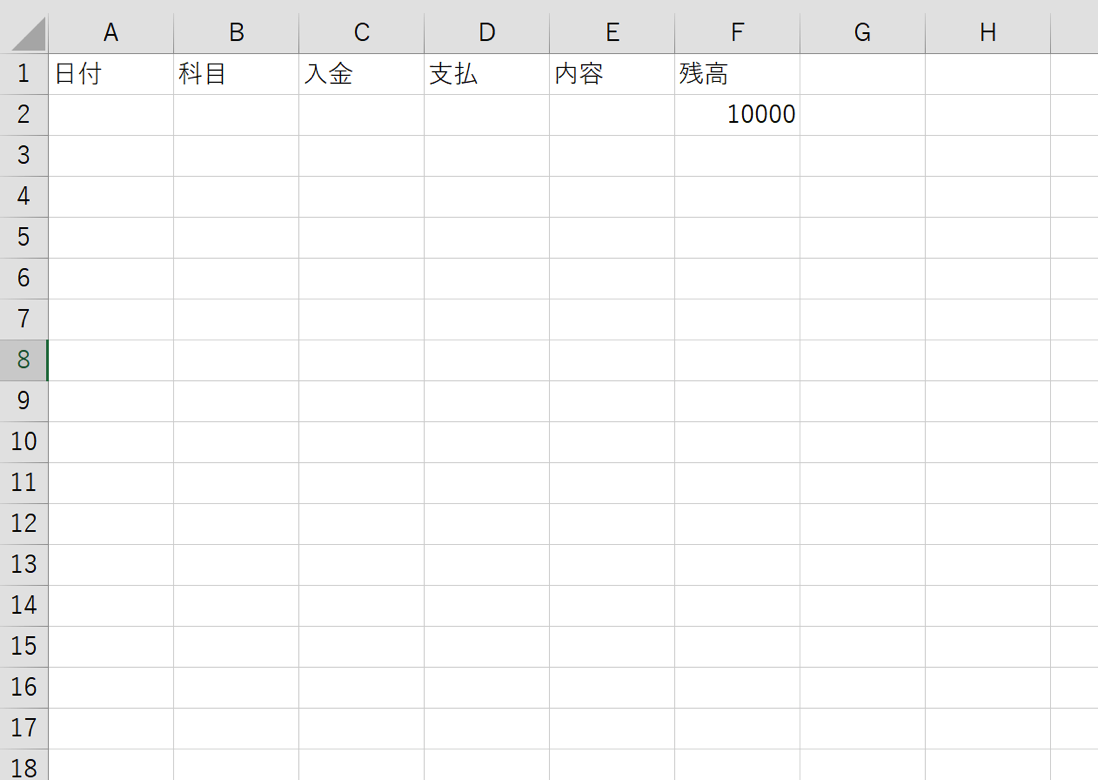
③残高を計算する数式を入れる
残高を計算する数式を入れます。
関数は必要ありません。
1行上の[残高](F2)に[入金](C3)を足して、[支払](D3)を引きます。
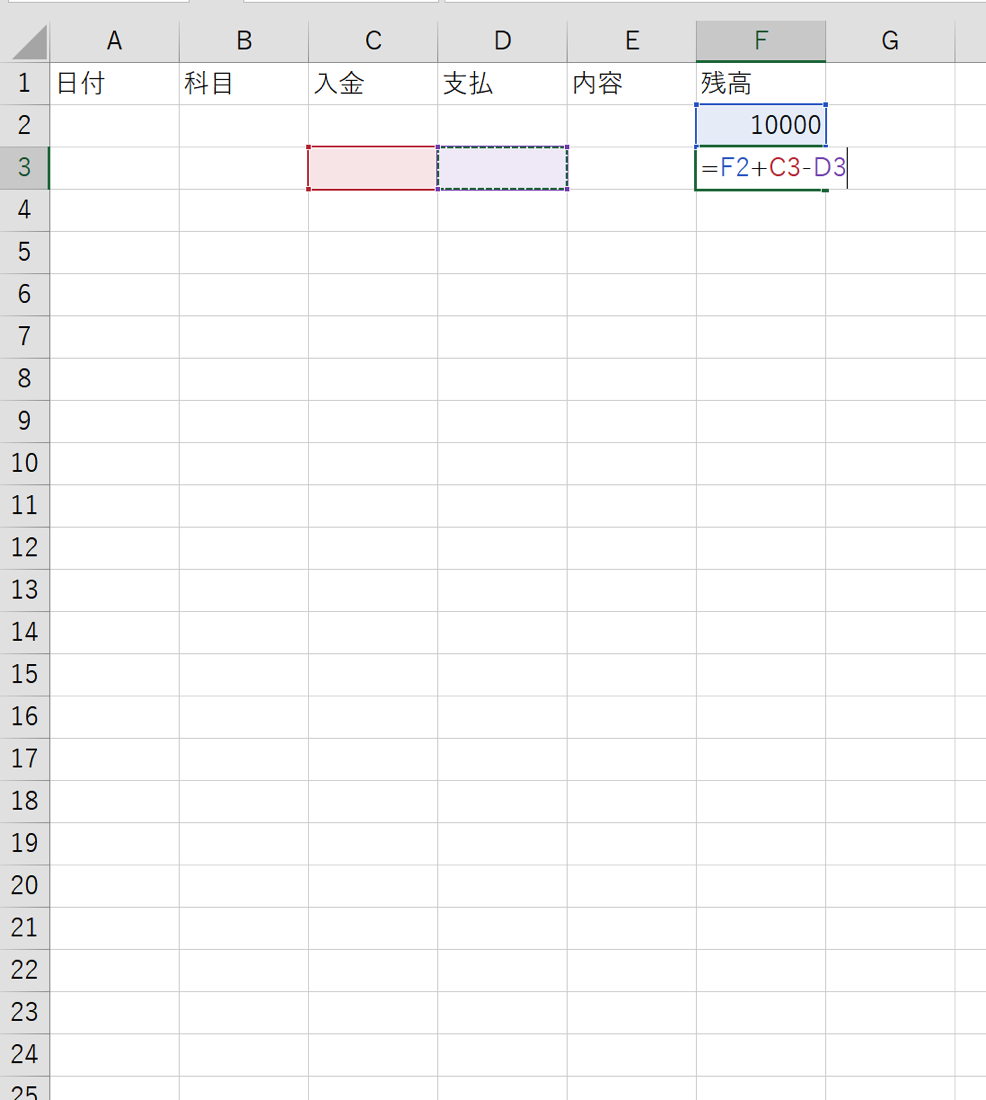
こういった数式を入力するときにマウスを使わないクセをつけましょう。
[=]を入れる
[↑]を押す
[+]を入れる
[←][←][←][↓]で、C3を選択
[-]を入れる
[→]でD3を選択
[Enter]を押す
とやったほうがスピードが上がり、応用も利きます。
【関連記事】ゲームと同じように、PCも方向キーをうまく使おう
リンク
④数値を桁区切りにする
見やすくするために、数値が入る[入金]、[支払]、[残高]を桁区切り(カンマ区切り)にしておきます。
[10000]よりも[10,000]が見やすいはずです。
C列、D列、F列を選択して、Ctrl+Shift+1で桁区切りにできます。
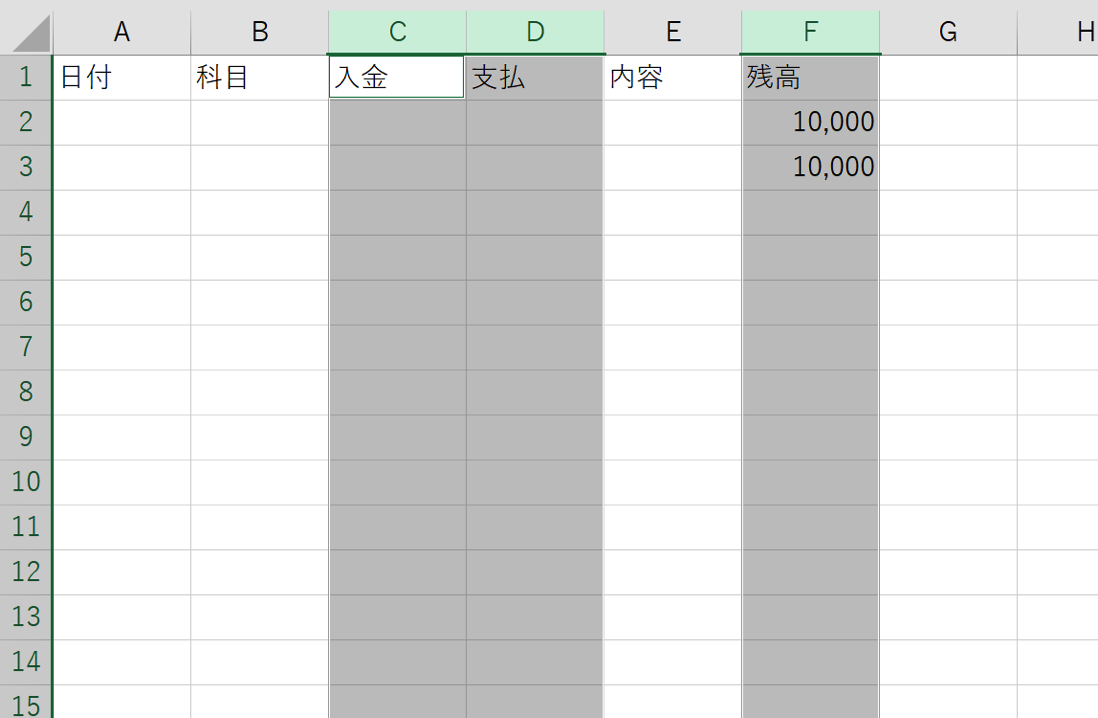
⑤入力規則を設定する
入力規則を設定しておくと入力が楽です。
たとえば、[科目]では、日本語(全角)を入力し、
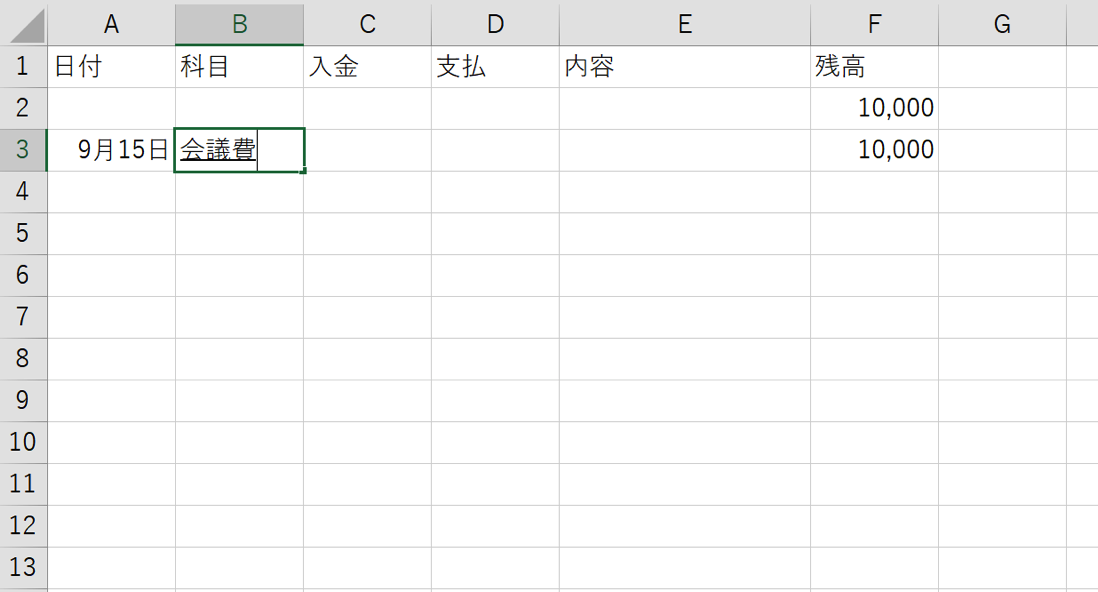
Tab、Tabで[支払]では、数値(半角)を入力できるようにするのが、入力規則です。
いちいち半角・全角を切り替えなくてすみます。
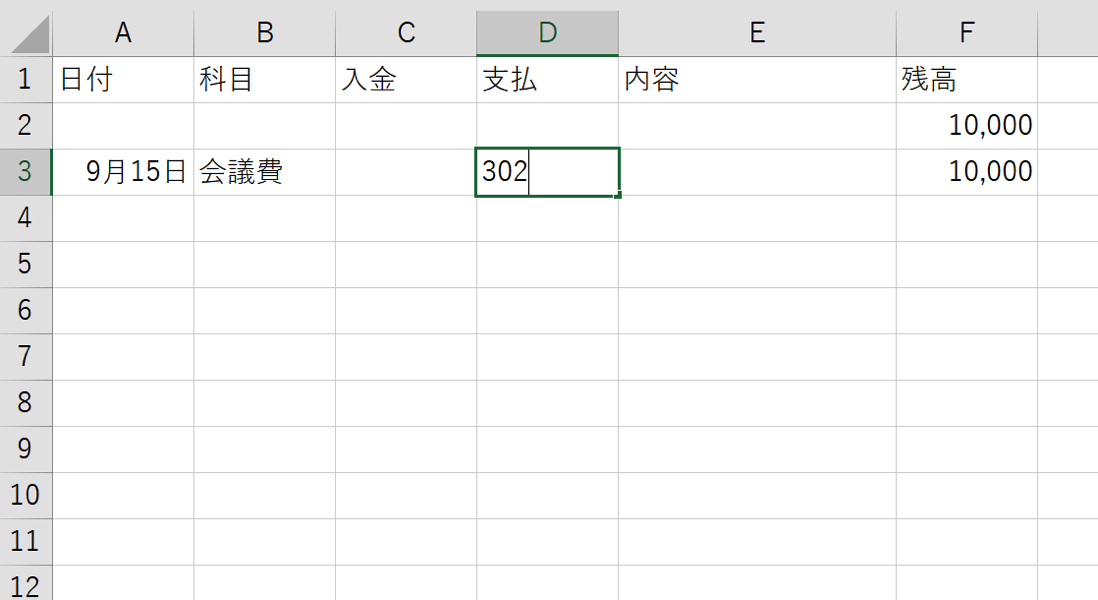
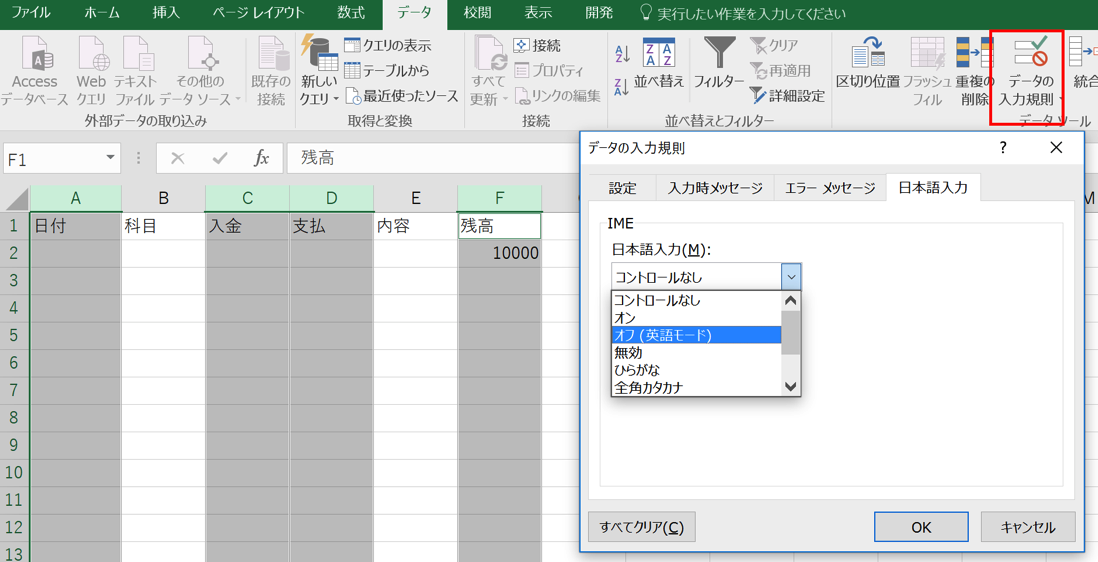 [科目][内容]は、[日本語入力]を[オン]にして、日本語(全角)にしましょう。
[科目][内容]は、[日本語入力]を[オン]にして、日本語(全角)にしましょう。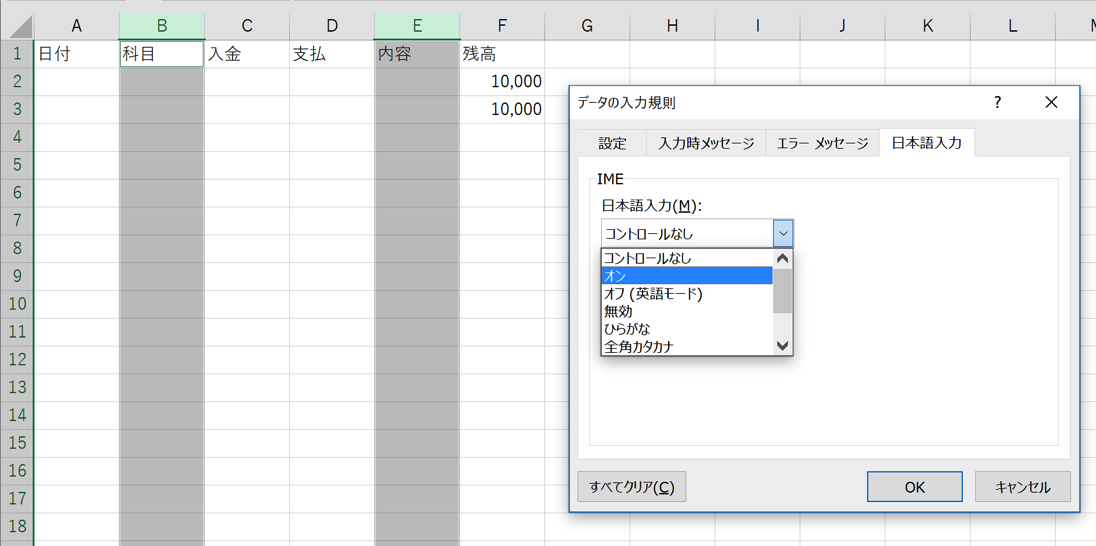
⑥テーブルにする
1つだけデータを入力してから、テーブルにします。
テーブルにすると、データを入力して[Tab]を押せば、次の行が追加され、
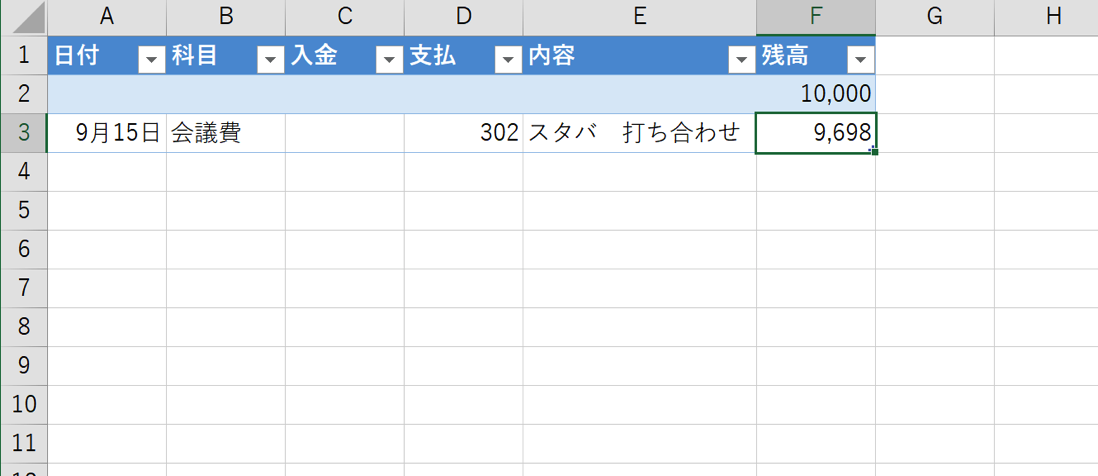
数式もコピーでき、
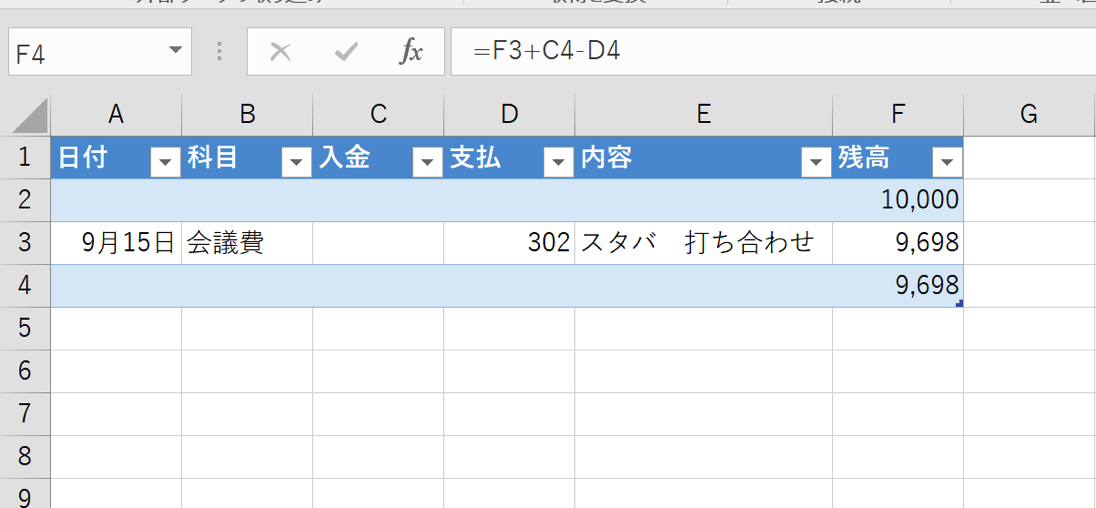
1行追加すると、色を調整し(青、白、青・・というパターンを設定)、数式も入り、
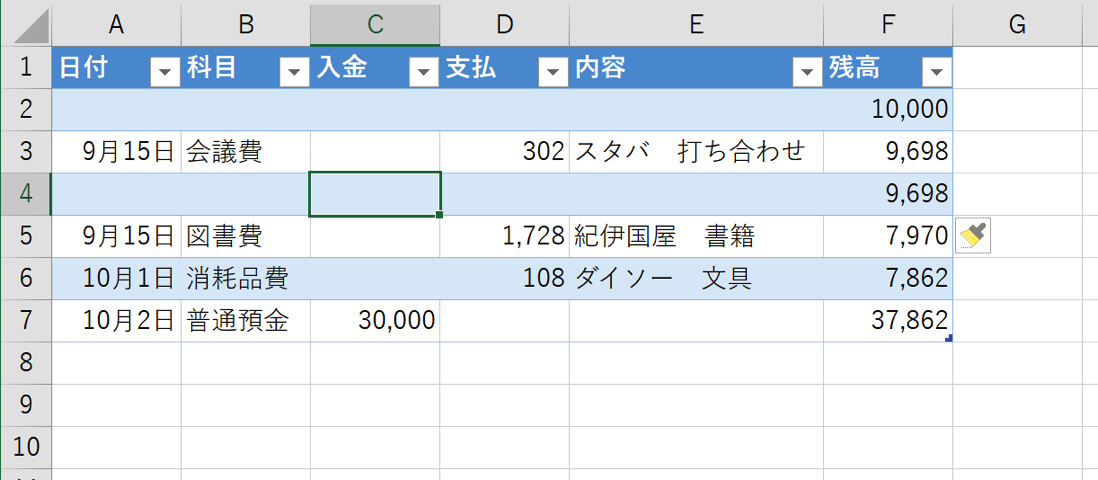
テーブルにカーソルを置くと、リボンに表示される[テーブルツール]から色・デザインを簡単に変えることができるのです。
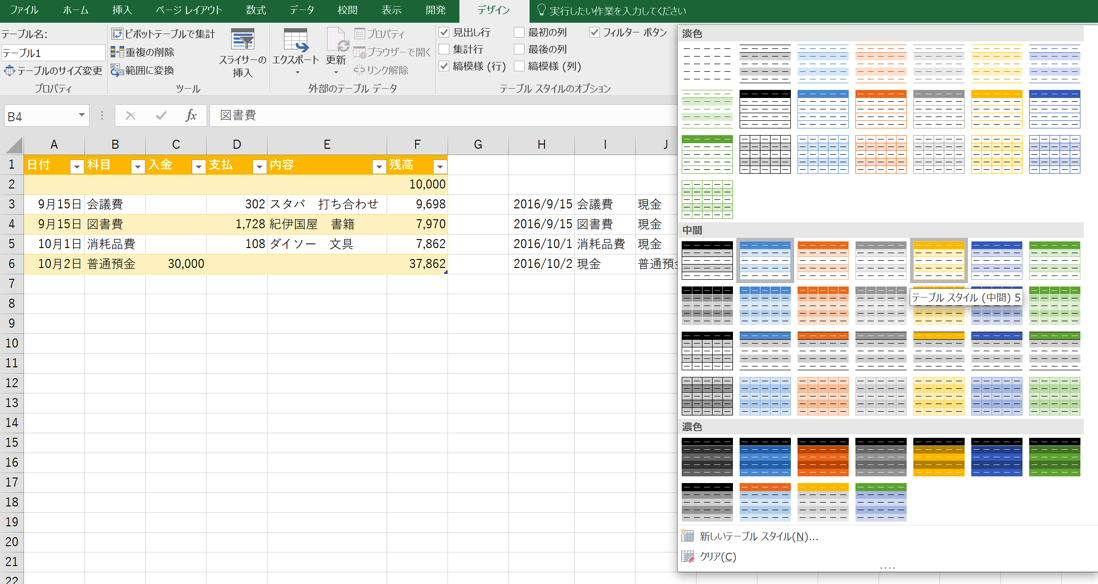
データ内にカーソルを置いてCtrl+T→Enterを押せば、テーブルは作れます。
このときに余計な空白列があると、うまくいきません。
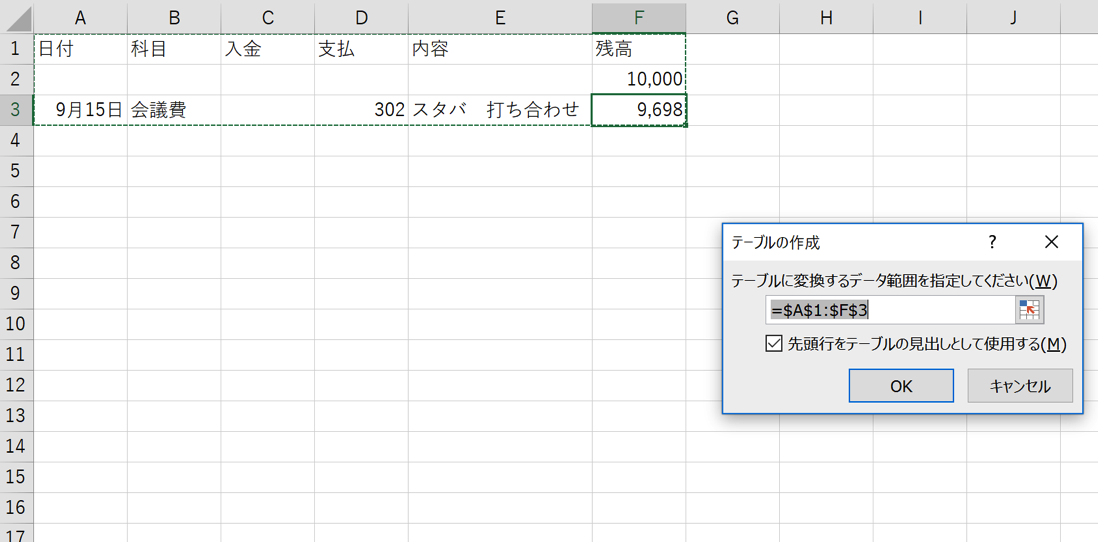
数式がコピーできないその他うまくいかないときは、いったんテーブルを解除しましょう。
解除は、テーブルを選択して、[テーブルツール]の[デザイン]から[範囲へ変換]をクリックします。
セル、罫線、フォントの色は残るので注意しましょう。
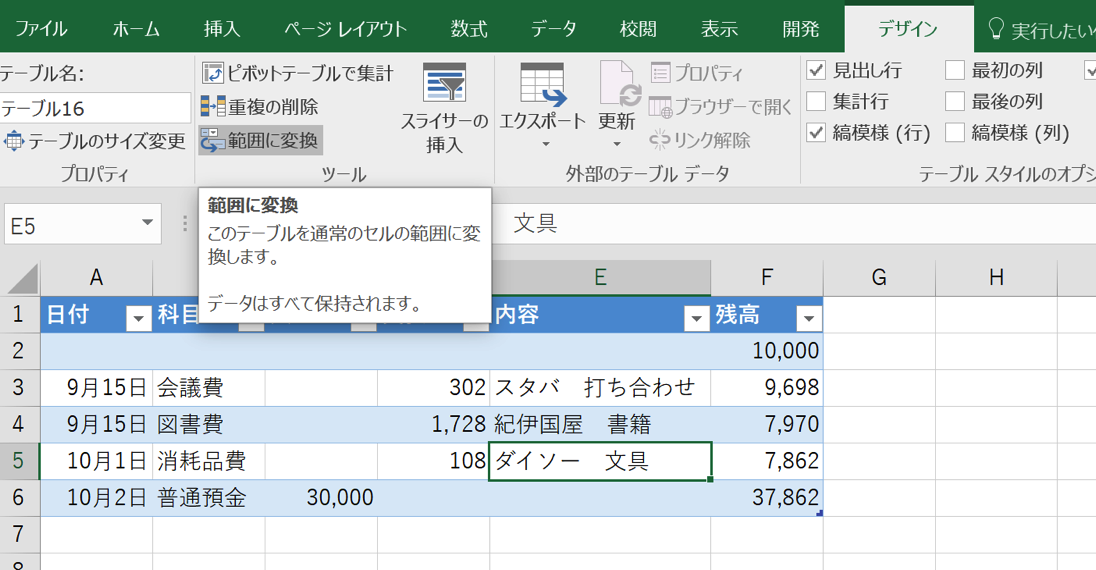
Excel現金出納帳で気をつけるべきこと
Excel現金出納帳を効率的に、効果的に使うため、次のような点に気をつけましょう。
①罫線はいらない
従来の現金出納帳のように、罫線は入りません。
これまでの概念を捨て、データとして扱いましょう。
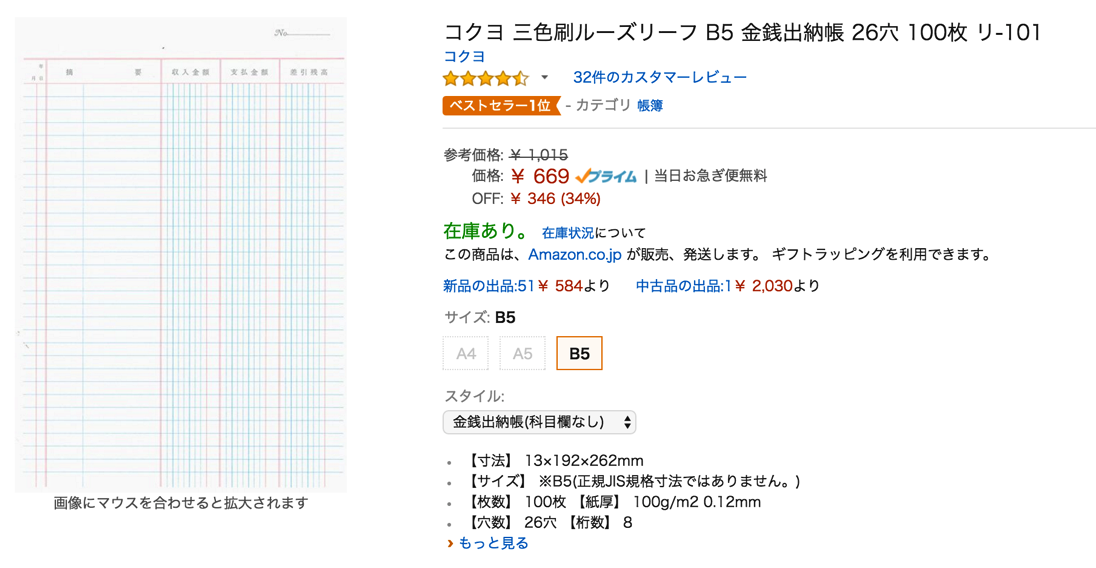
②月で区切らない
月で区切り、9月、10月・・・とシートに分ける、ファイルに分ける必要はありません。
1年同じシートで管理してもよく、データが入れば複数年入力しても大丈夫です。
そのほうが管理しやすくなりますし、残高を繰り越すミスもなくなります。
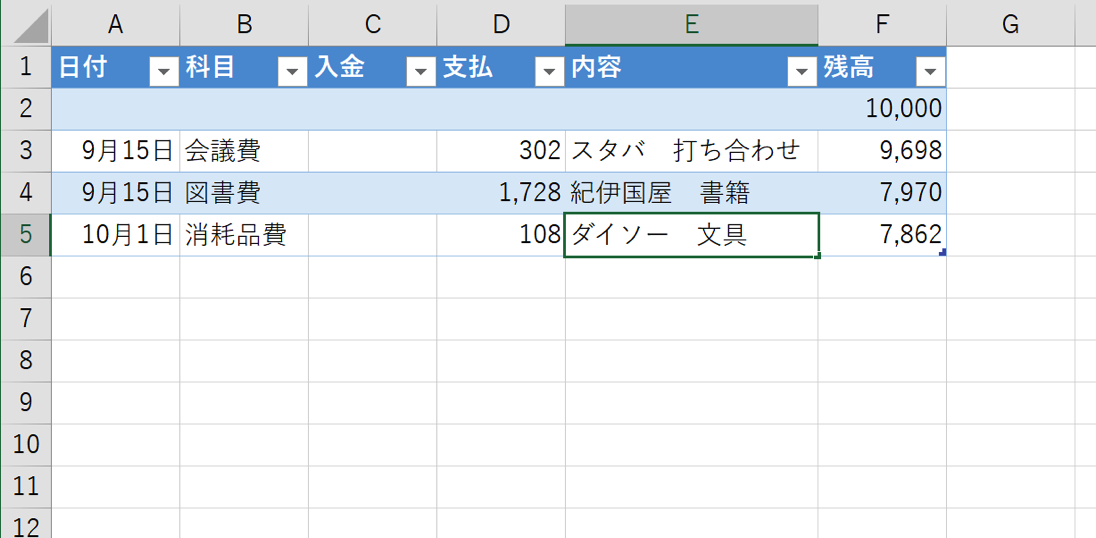
③会計ソフトへ取り込む
せっかくExcelに入力したのですから、会計ソフトへは、取り込みましょう。
右側にデータを作るようにすれば、取り込めます。
(ここでは関数やマクロを使います)

・Excelデータをメールで送って、会計ソフトに入力してもらう
・Excelデータをプリントアウトして郵送し、会計ソフトに入力してもらう
・ExcelデータをプリントアウトしてFAXし(または直接FAXし)、会計ソフトに入力してもらう
・Excelデータを見ながら会計ソフトに入力する
・Excelデータをプリントアウトして、それを見ながら会計ソフトに入力する
なんてことはやってはいけません。
【関連記事】Excelから弥生会計へのインポートの基本・発展・マクロ
リンク
【関連記事】・Excelデータを会計ソフトにインポートするデータ形式【弥生会計の場合】
リンク
【関連記事】freeeにExcelの経費データを取り込む仕組み&マクロ
リンク
サンプル→EX-ITサンプル Excel現金出納帳.xlsx
なお、従来の概念を捨てるなら、こういった形式もありです。
何も入金と支払に分けなければいけないわけでもありません。
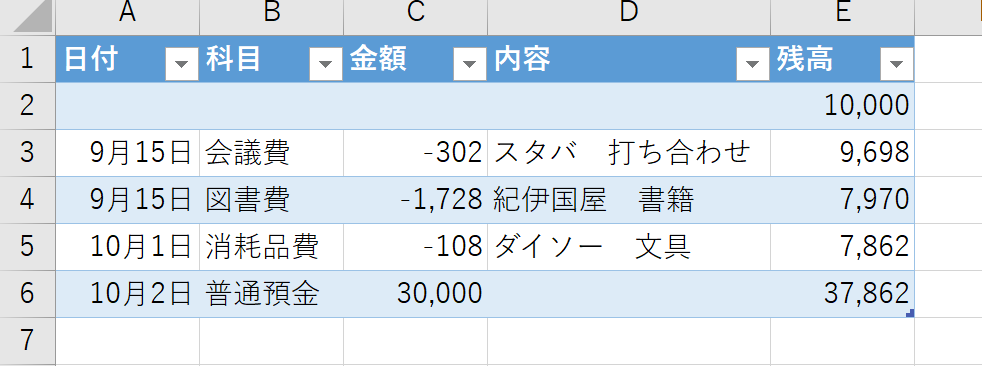
昨日は、夕方に密会(?)。
とあるサービスの方と会い、思っていること・感じていることを伝えました。
【昨日の1日1新】
※詳細は→「1日1新」
iOS10
亀戸 無印良品
■著書
『税理士のためのプログラミング -ChatGPTで知識ゼロから始める本-』
『すべてをがんばりすぎなくてもいい!顧問先の満足度を高める税理士業務の見極め方』
ひとり税理士のギモンに答える128問128答
【インボイス対応版】ひとり社長の経理の基本
「繁忙期」でもやりたいことを諦めない! 税理士のための業務効率化マニュアル
ひとり税理士の自宅仕事術
リモート経理完全マニュアル――小さな会社にお金を残す87のノウハウ
ひとり税理士のセーフティネットとリスクマネジメント
税理士のためのRPA入門~一歩踏み出せば変えられる!業務効率化の方法~
やってはいけないExcel――「やってはいけない」がわかると「Excelの正解」がわかる
AI時代のひとり税理士
新版 そのまま使える 経理&会計のためのExcel入門
フリーランスとひとり社長のための 経理をエクセルでトコトン楽にする本
新版 ひとり社長の経理の基本
『ひとり税理士の仕事術』
『フリーランスのための一生仕事に困らない本』
【監修】十人十色の「ひとり税理士」という生き方